wps自带截图功能在哪里 WPS截屏功能在哪个菜单
更新时间:2024-06-29 11:46:14作者:xtang
WPS Office是一款功能强大的办公软件,其中包含了诸多实用的功能,比如截图功能,想必很多用户都会疑惑,WPS截屏功能在哪里呢?在WPS Office软件中,截屏功能是非常容易找到的。只需点击菜单栏中的插入选项,然后在下拉菜单中选择截图即可找到截屏功能。通过这个简单的操作,用户可以轻松地进行截图工作,提高办公效率。希望以上信息能帮助到大家。
具体方法:
1.第一步,工具的入口,在上方的插入,有个截屏的选项。
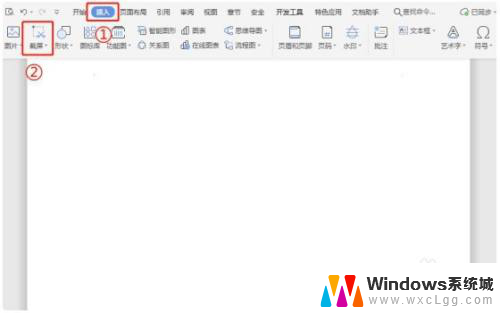
2.第二步,如果是登陆了,那么里面,就有多个截屏的功能了。
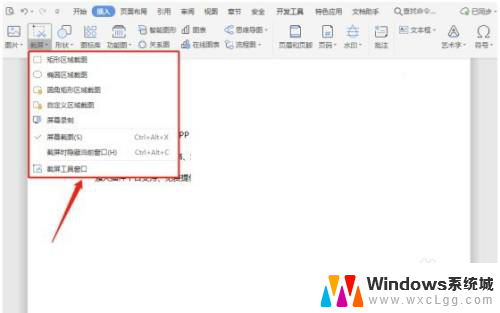
3.第三步,比如说,像普通的,一个长方形或者是正方形,矩形的截屏。
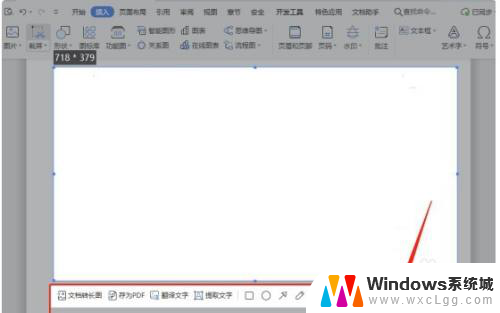
4.第四步,或者呢,想要特殊一点的,可以用椭圆形。
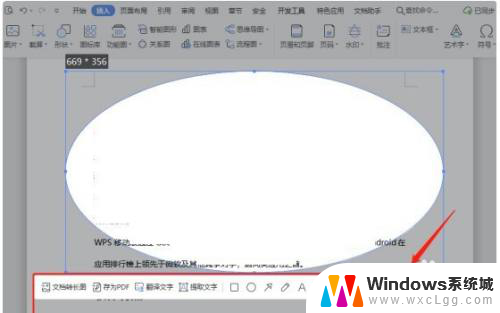
5.第五步,如果说。要截取的,是其他的,不是文档内容,那么可以选择隐藏当前窗口。
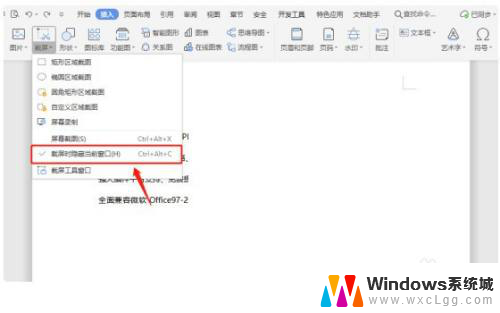
6.第六步,最后,关于wps的截屏功能,还有其他形式的截屏,就是要会员。
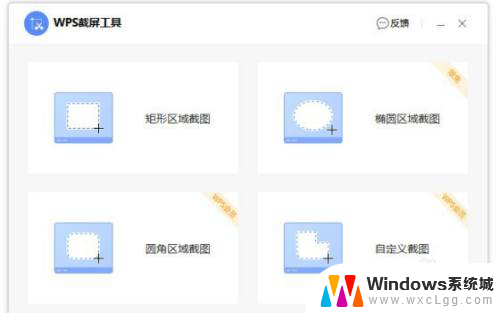
以上就是WPS自带截图功能的全部内容,有需要的用户可以按照以上步骤进行操作,希望对大家有所帮助。
wps自带截图功能在哪里 WPS截屏功能在哪个菜单相关教程
-
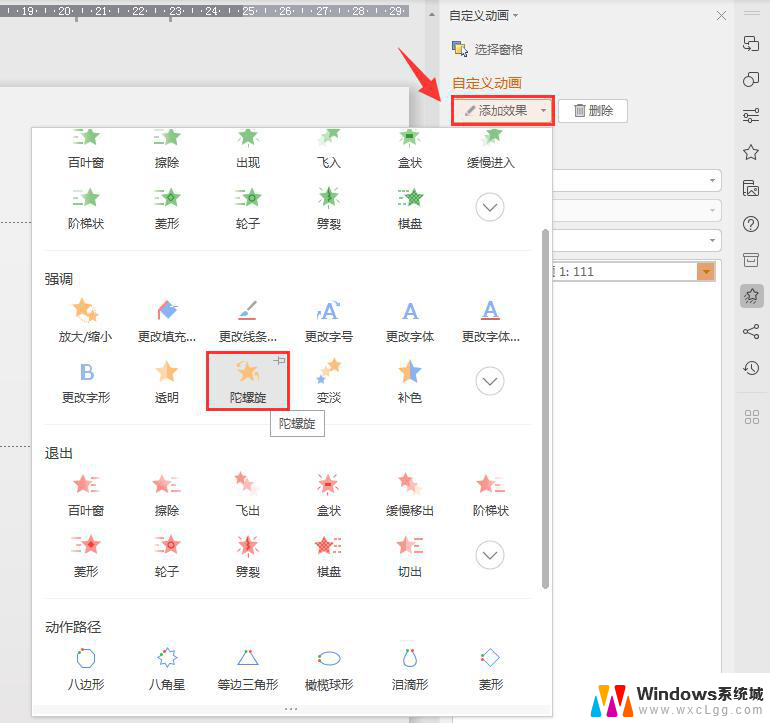 wps螺旋图样式功能在哪里 wps螺旋图样式功能在哪个菜单中
wps螺旋图样式功能在哪里 wps螺旋图样式功能在哪个菜单中2024-02-14
-
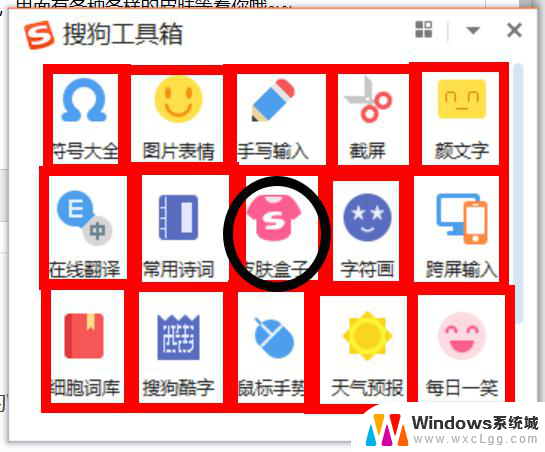 wps换肤在哪里 wps换肤功能在哪个菜单中
wps换肤在哪里 wps换肤功能在哪个菜单中2024-03-14
-
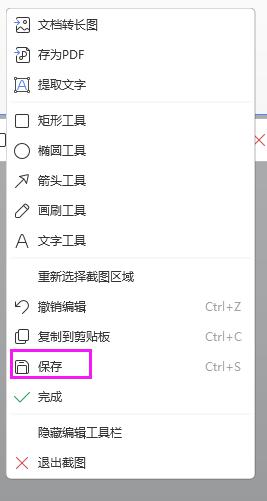 wps截图后的图片保存在哪里 wps截屏后的图片保存在哪里
wps截图后的图片保存在哪里 wps截屏后的图片保存在哪里2024-05-03
-
 wps截图在哪里找 wps截图在哪个文件夹
wps截图在哪里找 wps截图在哪个文件夹2024-02-18
-
 电脑上的扫描在哪 电脑扫描功能在哪个菜单里
电脑上的扫描在哪 电脑扫描功能在哪个菜单里2023-11-26
-
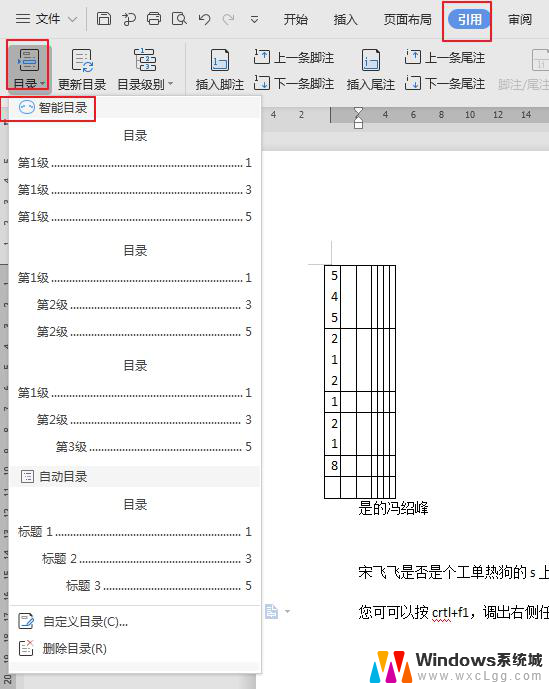 wps智能目录在哪里找到 wps智能目录功能在哪里找到
wps智能目录在哪里找到 wps智能目录功能在哪里找到2024-01-11
电脑教程推荐
- 1 固态硬盘装进去电脑没有显示怎么办 电脑新增固态硬盘无法显示怎么办
- 2 switch手柄对应键盘键位 手柄按键对应键盘键位图
- 3 微信图片怎么发原图 微信发图片怎样选择原图
- 4 微信拉黑对方怎么拉回来 怎么解除微信拉黑
- 5 笔记本键盘数字打不出 笔记本电脑数字键无法使用的解决方法
- 6 天正打开时怎么切换cad版本 天正CAD默认运行的CAD版本如何更改
- 7 家庭wifi密码忘记了怎么找回来 家里wifi密码忘了怎么办
- 8 怎么关闭edge浏览器的广告 Edge浏览器拦截弹窗和广告的步骤
- 9 windows未激活怎么弄 windows系统未激活怎么解决
- 10 文件夹顺序如何自己设置 电脑文件夹自定义排序方法